Excel中的数据透视表是一种强大的数据分析工具,可以帮助用户快速汇总和分析大量数据。了解如何设置透视字段和过滤数据是使用数据透视表的关键。以下是有关Excel数据透视表的透视字段和过滤的操作教程。
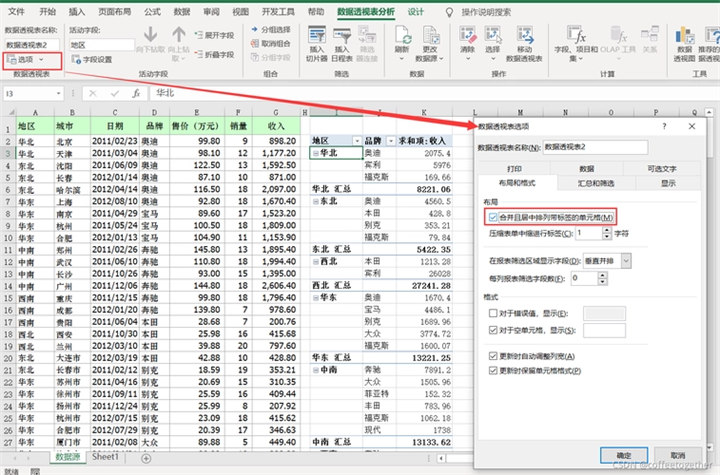
1. 添加透视表
首先,选择包含数据的范围,然后依次点击Excel菜单栏中的“数据” -> “透视表”选项。在弹出的对话框中,确认数据范围和新建透视表的位置,点击“确定”。
2. 设置透视字段
在透视表字段列表中,将要用于透视分析的字段拖动到适当的区域,例如行区域、列区域或值区域。根据需要可以设置多个透视字段,以便对数据进行更详细的分析。
3. 过滤数据
3.1 筛选数据:
- 单击透视表字段列表中的筛选按钮,可以选择要显示或隐藏的特定数据项。
- 也可以在透视表中的行或列标签上右键单击,然后选择“筛选”,设置过滤条件。
3.2 标签过滤:
- 单击透视表中的行或列标签,选择“筛选” -> “标签筛选”,可以根据标签值进行筛选。
3.3 值过滤:
- 对于数值字段,可以单击透视表中的数值字段标签,选择“值筛选”,设置数值范围或其他条件进行过滤。
4. 多重字段和条件过滤
可以同时使用多个透视字段和多个条件进行数据过滤,以实现更精细化的数据分析。在透视表字段列表中,将要用作过滤条件的字段拖动到“筛选器”区域,然后设置条件。
5. 清除过滤器
要清除透视表的过滤条件,可以在透视表字段列表中的字段筛选按钮上右键单击,选择“全部显示”,或者点击“清除”按钮清除所有过滤条件。
6. 更新透视表
在数据源发生变化后,可以右键单击透视表,选择“刷新”来更新透视表的数据,确保分析结果是最新的。
7. 导出数据
如果需要将透视表中的数据导出到Excel中进行进一步处理或分析,可以右键单击透视表,选择“导出”,选择导出的位置和格式,然后点击“确定”。
通过以上操作,您可以灵活地设置透视字段和过滤条件,对数据进行详细的分析和汇总,帮助您更好地理解和利用数据。 Excel的数据透视表功能为数据分析提供了强大的工具,让复杂的数据分析变得简单易行。